
Get the job done with a pro
From training to full-service marketing, our community of partners can help you make things happen.
About Mailchimp for Shopify Syncing
Mailchimp for Shopify automatically sends your Shopify customer and order data to Mailchimp. After you connect, you can create targeted e-commerce campaigns, generate product recommendations, and more.
In this article, you’ll learn how data syncing works between Mailchimp and Shopify.
Note
To learn how to connect or disconnect your Mailchimp and Shopify accounts, check out Connect or Disconnect Mailchimp for Shopify.
Contact syncing
Contact syncing works differently in the initial sync than in continuing, ongoing sync operations. During the initial sync, existing subscribed Mailchimp contacts won’t be unsubscribed even if their Shopify status is marked as unsubscribed or transactional. Instead, they’ll be marked as subscribed in your Shopify customer list. The ongoing sync sends all updated data from Shopify to Mailchimp.
Initial sync
Before the initial sync, you’ll select a Mailchimp audience to sync to your Shopify store. We’ll sync your existing Shopify customers to your Mailchimp audience as contacts. The sync includes their Shopify subscription status and excludes any subscribed contacts that already exist in your Mailchimp audience. For existing Mailchimp contacts who have opted in to receiving marketing messages, we’ll update their Shopify status to subscribed, even if they had been marked as unsubscribed or transactional there previously.
Continuing syncs
Once the initial sync transfers your historical Mailchimp audience data to your Shopify store, ongoing syncs update your Mailchimp audience with the latest information from your Shopify store. You’ll collect more contacts as new customers make a purchase or sign up via your Shopify signup form. Future orders will continue to sync automatically.
Note the following specifics:
- New Shopify customers who opt in to receive email marketing at checkout sync to Mailchimp as subscribed contacts. New Shopify customers who choose not to receive email marketing sync to Mailchimp as non-subscribed contacts.
- Mailchimp contacts who are already subscribed remain subscribed even if they don't opt in to receiving marketing emails at checkout.
- Mailchimp contacts who begin as unsubscribed and then opt to receiving marketing emails during checkout, will be updated to subscribed in Mailchimp.
The subscribed status is kept in sync in both directions between Shopify customers and Mailchimp contacts. If you manually mark a customer as unsubscribed in Shopify, they’ll be updated to unsubscribed in Mailchimp and vice versa. If you manually mark a customer as subscribed in Shopify, they’ll be updated to subscribed in Mailchimp and vice versa. The activity logs in the Mailchimp for Shopify app can help you identify when an update was synced for a particular customer.
SMS subscriber syncing
Once you’ve completed the initial data sync you can turn on syncing for SMS subscribers. You need an approved SMS Marketing program to sync subscribed SMS contacts from your Shopify store. To learn more, check out Set Up Your SMS Marketing Program.
Note that SMS subscribers are synced from Shopify to Mailchimp only.
When you activate SMS subscriber syncing from Shopify, you’ll specify a date to initiate syncing. Any of your Shopify customers who subscribe to SMS marketing after this date are synced to Mailchimp. This lets you choose how much historical data you want to sync. It’s important to consider this carefully as it is best practice to only send text messages to subscribers who have interacted with your business recently, or those you've already been messaging.
To learn how to sync your SMS subscribers from Shopify, check out Connect or Disconnect Mailchimp for Shopify.
Activity logs
Mailchimp for Shopify’s activity logs show you recent integration activity. Use them to identify when a particular customer was updated or synced. To view these logs, click the Activity Logs tab from the Mailchimp app page in your Shopify store.
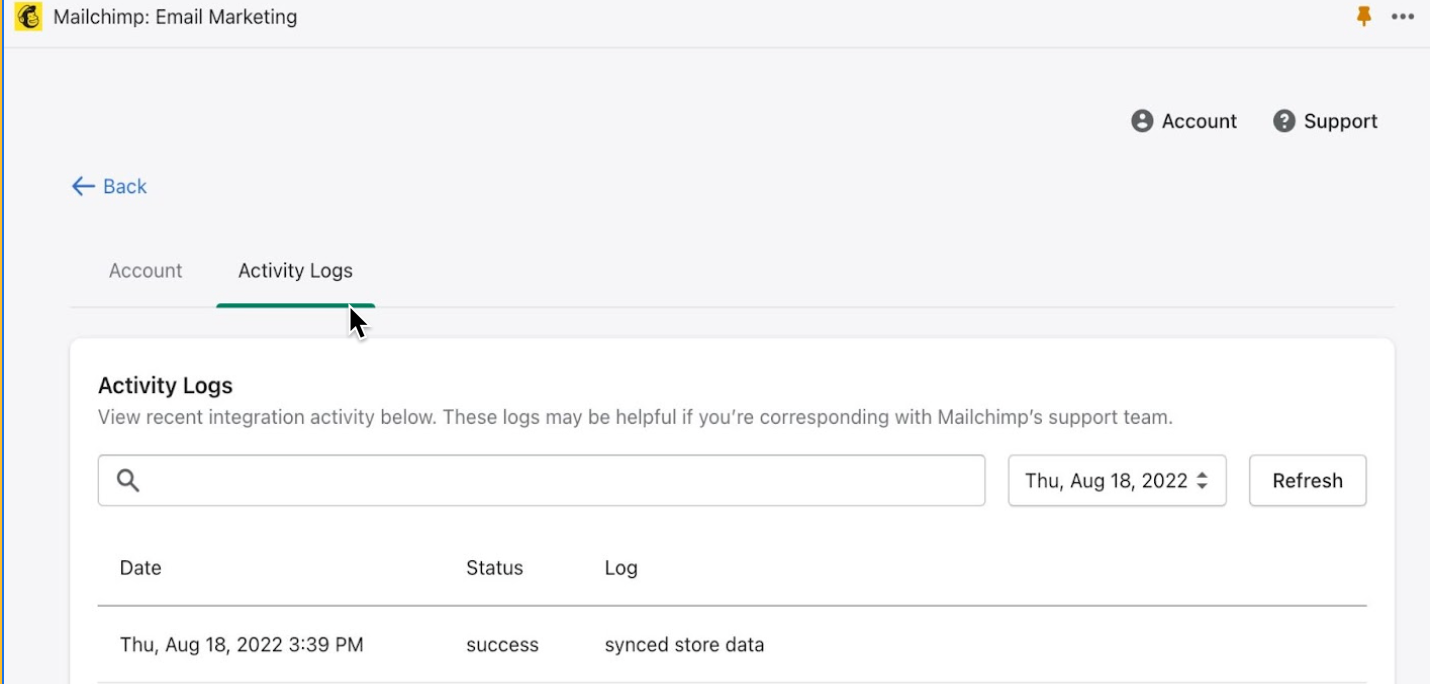
Customer event syncing
Mailchimp for Shopify syncs specific customer events bi-directionally to allow you insights into actions your customers take in both Shopify and Mailchimp.
Customer events are synced between your Shopify store and your Mailchimp audience by default. You can enable or disable customer event syncing from your Mailchimp for Shopify dashboard by navigating to the Settings tab. Then, scroll to Customer Event Syncing and click Activate or Deactivate.
Shopify customer events
A Shopify customer event is an action your Shopify customer takes while interacting with your store. Analyzing these actions can help you understand how customers engage with your business. Within Mailchimp, you can use these events to create and trigger marketing automations.
Currently, Mailchimp for Shopify syncs the following customer events:
page_viewedproduct_viewedsearch_submittedproduct_added_to_cartpayment_info_submittedcheckout_startedcheckout_completedcollection_viewed
For more information about how you can use these synced events, check out Create a Marketing Automation Flow and All the Marketing Automation Flow Triggers.
Note
Shopify customer events that are shared with Mailchimp for Shopify will be limited if Shopify’s GDPR or CCPA policies are enabled for your store.
Mailchimp customer events
Mailchimp for Shopify syncs your Mailchimp customers’ email and SMS activity to your Shopify store. These events can include:
email_receivedemail_openedemail_clickedsms_receivedsms_clicked
Analyzing these events can help you understand how your Shopify customers are interacting with your email marketing.
Optional data syncing from Mailchimp to Shopify
Additionally, you can also choose to sync new contacts from Mailchimp to Shopify. If you activate this sync setting, new contacts in your Mailchimp audience are synced to your Shopify store as a customers. You can enable or disable contact syncing from Mailchimp to Shopify from your Mailchimp for Shopify dashboard. Navigate to the Settings tab. Then, scroll to Create New Customers and click Activate or Deactivate.
Sync timing
All fields except the discount code field sync in near real time. The discount code field syncs every few hours, but you can always trigger a manual sync from the Mailchimp app in your Shopify admin account.
Technical Support

Have a question?
Paid users can log in to access email and chat support.